De nombreux utilisateurs de PC utilisent le Panneau de configuration pour accéder à divers outils et paramètres administratifs tels que la gestion des périphériques et les comptes d’utilisateurs. Bien qu’il existe plusieurs façons de lancer le Panneau de configuration dans Windows 10, la plupart des utilisateurs préfèrent ouvrir le Panneau de configuration en cliquant sur le menu Démarrer, puis sur Panneau de configuration sur le côté droit du menu Démarrer.
Étant donné que le menu Démarrer de Windows 10 est différent du menu Démarrer familier de Windows 7 ou Vista et que le Panneau de configuration ne se trouve pas dans le menu Démarrer avec les paramètres par défaut, de nombreux utilisateurs ont du mal à ouvrir le Panneau de configuration dans Windows 10 .
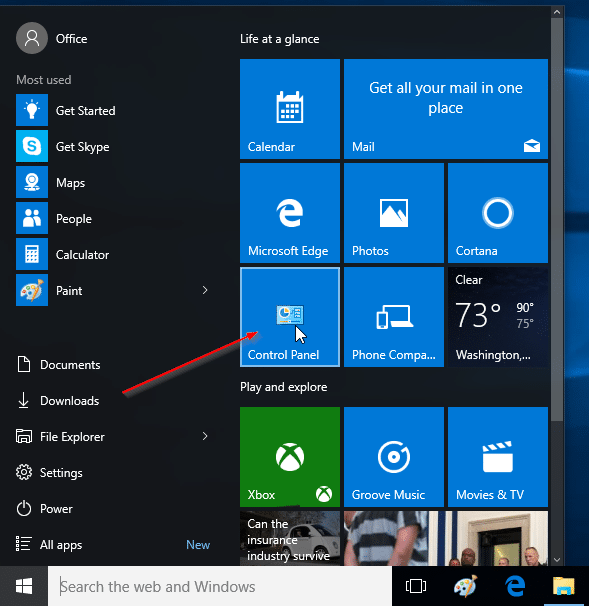
Bien que vous puissiez taper Panneau de configuration dans la zone de recherche du menu Démarrer, puis appuyez sur Entrée ou cliquez avec le bouton droit sur le bouton Démarrer, puis cliquez sur Panneau de configuration pour l’ouvrir, vous souhaiterez peut-être placer le Panneau de configuration vérifiez dans le menu Démarrer de Windows 10.
Si vous souhaitez épingler la vignette Panneau de configuration sur le côté droit du menu Démarrer, tout comme dans l’image ci-dessus, suivez les instructions mentionnées dans la méthode 1. Et à la place, si vous souhaitez épingler le Panneau de configuration sur le côté gauche du menu Démarrer, tout de suite sous votre nom d’utilisateur, suivez les instructions de la méthode 2.
Méthode 1
Étape 1: Ouvrez le menu Démarrer, tapez Panneau de configuration dans la zone de recherche pour voir Panneau de configuration dans les résultats de la recherche.
Étape 2:
Cliquez avec le bouton droit sur le Panneau de configuration, puis cliquez sur l’option Épingler pour démarrer pour épingler la vignette Panneau de configuration sur le côté droit de l’écran de démarrage.Méthode 2
Mettre à jour: Cette méthode NE MARCHE PAS sur la version finale (RTM) de Windows 10. Veuillez donc utiliser la méthode ci-dessus.
Étape 1: Cliquez avec le bouton droit sur la zone vide de la barre des tâches, puis cliquez sur Propriété. Cela ouvrira la barre des tâches et les propriétés du menu Démarrer.
Étape 2: Cliquer sur Le menu Démarrer onglet (voir image) puis cliquez sur Personnaliser pour ouvrir la boîte de dialogue Personnaliser le menu Démarrer.
Étape 3: Ici, sous Épingler à la liste de départ, sélectionnez Panneau de configuration, Cliquez sur D’accord puis cliquez sur le bouton Appliquer pour épingler le Panneau de configuration sur le côté gauche du menu Démarrer. C’est tout!
Comme vous l’avez peut-être remarqué, vous pouvez également ajouter divers autres éléments tels que le groupe résidentiel, les vidéos, les téléchargements et le réseau au menu Démarrer. Pour supprimer un élément épinglé du menu Démarrer, cliquez dessus avec le bouton droit de la souris, puis cliquez sur Supprimer de cette liste.
Vous voudrez peut-être également savoir comment épingler la corbeille à la barre des tâches et les dossiers à la barre des tâches sans utiliser de guides d’utilitaires tiers.